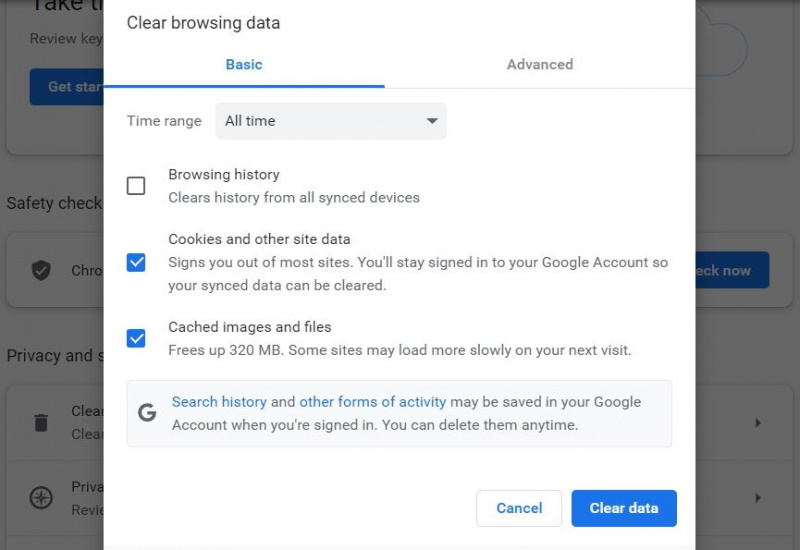Шта је горе од тога да вас заустави код 431 ХТТП ГРЕШКА приликом отварања веб локације? Сваки ХТТП статусни код који спада у спектар 4** указује на проблем са захтевом клијента. На срећу, прилично је лако решити овај код грешке.
Дакле, пре него што почнете да покушавате да контактирате свог ИСП-а, хајде да разговарамо о различитим кривцима иза ХТТП ГРЕШКЕ 431 и како да је поправимо. Овде ћемо се фокусирати на Гоогле Цхроме, али решења се примењују и на друге прегледаче.
Шта узрокује ХТТП ГРЕШКУ 431 у Гоогле Цхроме-у?
ХТТП код ГРЕШКЕ 431 се углавном појављује када сервер покушава да пошаље велика заглавља. Али, нажалост, ово није једини узрок проблема. Проблем се такође може појавити због корумпиране ДНС кеш меморије, проблематичних екстензија и прокси сервера.
Ево свих ефикасних решења која можете покушати да решите проблем заувек.
1. Освежите страницу
Пре него што уђете у техничка решења, обавезно освежите страницу. Постоји могућност да се ХТТП ГРЕШКА 431 може појавити као једнократна грешка. Да бисте ово поправили, притисните Ф5 или Цтрл + Р пречице за освежавање странице.
Ако се порука о грешци и даље појављује, размислите о освежавању странице без коришћења кеша. То можете учинити притиском на Цтрл + Схифт + Р пречице.
како функционише фонд за ствараоце тиктока
2. Обришите колачиће и податке из кеш меморије
Код грешке 431 се понекад може појавити због оштећених колачића и података из кеш меморије. Једноставно брисање кеша претраживача може решити проблем у већини случајева. Можете обришите колачиће и кеш податке у Цхроме-у пратећи упутства у наставку.
- Покрените Гоогле Цхроме и кликните на три тачке у горњем десном углу.
- Изабери Подешавања из контекстног менија.
- Кликните на Приватност и сигурност из левог окна.
- Изабрати Обриши податке прегледања опција.
- Квачица Колачићи и други подаци о сајтовима и Кеширане слике и датотеке .
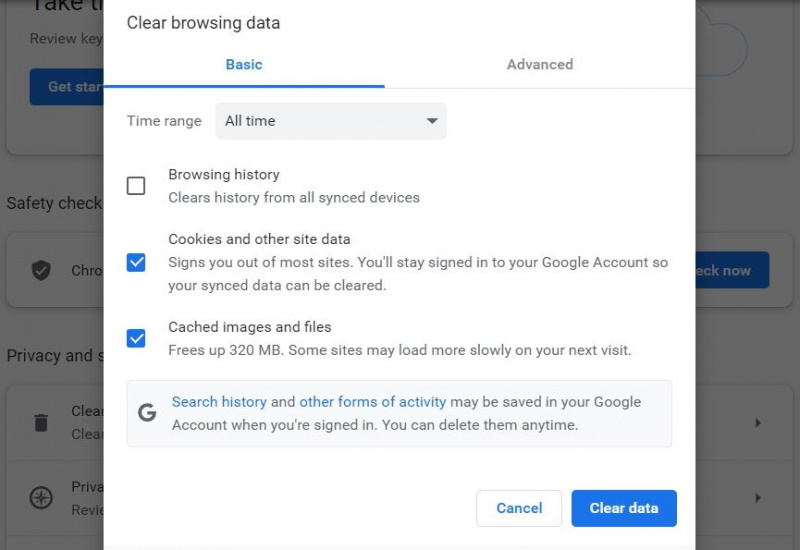
- Кликните на Обриши податке .
Алтернативно, можете притиснути Цтрл + Схифт+ Делете да бисте приступили страници Обриши податке прегледања. Одатле можете да кликнете на дугме Обриши податке да обришете колачиће и податке из кеш меморије Гоогле Цхроме-а.
3. Испробајте режим без архивирања у Цхроме-у
Режим без архивирања је посебно подешавање које се нуди Гоогле Цхроме-у које омогућава корисницима да приватно сурфовати интернетом . То је више безбедан режим који је независан од инсталираних екстензија.
Дакле, покушајте да отворите исту веб локацију у режиму без архивирања да бисте проверили да ли се порука о грешци појављује због неког од инсталираних екстензија. Да бисте отворили прозор без архивирања, кликните на три тачке у горњем десном углу и изаберите Нови прозор без архивирања . Алтернативно, можете притиснути Цтрл + Схифт + Н пречице за пребацивање у режим анонимности.
Ако се код грешке не појави у режиму без архивирања, проблем вероватно узрокује неко од инсталираних екстензија. Пратите следеће решење да бисте сазнали како да деинсталирате ово проблематично проширење.
4. Уклоните све проблематичне екстензије
Без сумње, проширења помажу у побољшању продуктивности у великој мери. Али одређена проширења могу изазвати различите проблеме, укључујући ХТТП ГРЕШКУ 431.
Дакле, побрините се да организујете своја проширења јер ће то помоћи у смањењу површине напада и решавању различитих ХТТП статусних кодова. Можете уклоните екстензије пратећи следеће кораке:
- Кликните на три тачке у горњем десном углу.
- Задржите курсор на Више алата и бирај Екстензије из контекстног менија.
- Кликните на прекидач који се налази испод сваког проширења да бисте га онемогућили.
- Да бисте сузили које проширење тачно узрокује проблем, полако поново омогућите свако проширење и посетите веб локацију док се проблем поново не појави.
- Када одредите који наставак вам изазива тугу, кликните на Уклони дугме које се налази испод тог одређеног проширења.
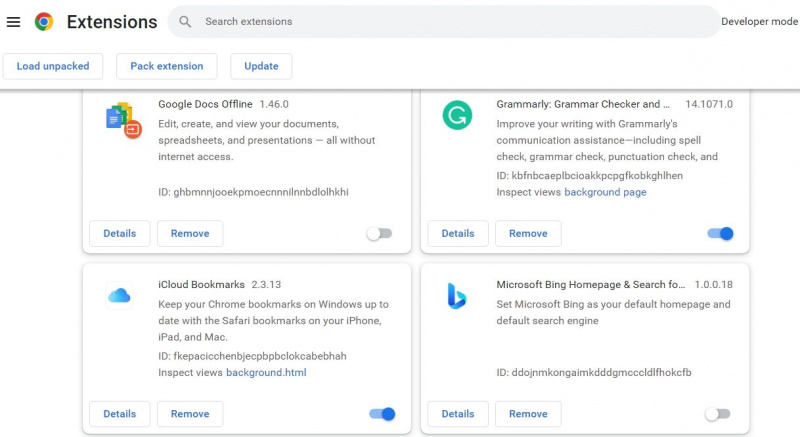
- Кликните Уклони поново на упиту за потврду који се појави.
5. Испразните ДНС кеш
Оштећена ДНС кеш меморија је још један могући кривац иза кода 431 ХТТП ЕРРОР. Као што можда већ знате, ДНС преводи имена домена у ИП адресе. Али превод неће успети ако је ДНС кеш из неког разлога оштећен.
како направити видео запис живом фотографијом
Испирање ДНС кеша помаже у решавању овог проблема у оперативном систему Виндовс. Да бисте обрисали ДНС кеш меморију, пратите следеће кораке:
нема звука у прегледачу Виндовс 10
- Отвори Старт Мену , тип ЦМД и бирај Покрени као администратор из десног окна.
- У прозору командне линије откуцајте следећу команду и притисните Ентер.27ЦФА4Д680А459Е94ДФ35Е781ЕЕ989ДЦ3Е62Ф894
Након што командна линија успешно испразни податке кеша, поново покрените систем и проверите да ли постоји проблем.
6. Искључите све везе са прокси сервером
А прокси сервер помаже да будете безбедни на мрежи. Али са негативне стране, то може учинити везу нестабилном и узроковати различите проблеме, укључујући ХТТП ГРЕШКУ 431.
Покушајте да искључите било коју активну везу са прокси сервером и проверите да ли она решава проблем. Ево како да то урадите.
- притисните Победити тастер за отварање Старт Мену , тип Интернет опције , и притисните Ентер.
- Пребаците се на Везе таб.
- Изабери ЛАН подешавања .
- Опозовите избор Користите проки сервер за своју ЛАН кутију > У реду .
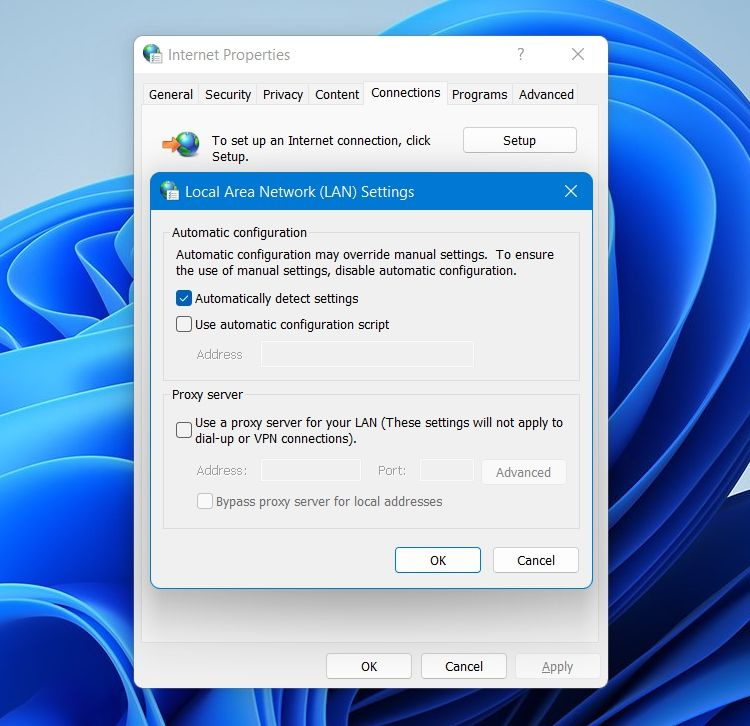
То је то. Сада покушајте да поново посетите веб локацију и проверите да ли се проблем наставља. Ако јесте, покушајте са следећим решењем на листи.
7. Преузмите најновије ажурирање мрежног управљачког програма
Оштећени или застарели мрежни драјвери могу негативно утицати на повезивање. Дакле, да бисте заштитили систем од проблема са везом, преузмите најновије ажурирање мрежног управљачког програма. То можете учинити пратећи упутства у наставку:
- Притисните Вин + Кс и бирај Менаџер уређаја са листе.
- Кликните десним тастером миша на инсталиране мрежне адаптере и изаберите Ажурирати драјвер .
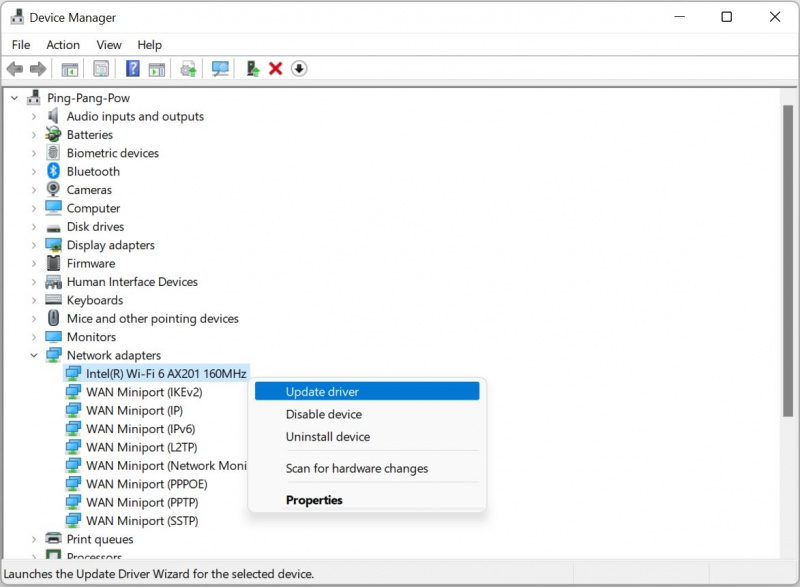
- Изаберите Аутоматско тражење драјвера опција.
- Виндовс ће сада тражити и преузети најбоље доступно ажурирање управљачког програма.
Ако Виндовс не може да пронађе ниједан драјвер, потражите на мрежи произвођача адаптера и погледајте да ли имају новије драјвере на страници за подршку.
Исправљање ХТТП ГРЕШКЕ 431
Сада знате кораке које треба предузети када наиђете на ХТТП ГРЕШКУ 431. Како се проблем појављује због проблема са захтевом клијента, кривац је вероватно оштећени кеш подаци или застарели мрежни драјвер. Уз мало среће, можете брзо да решите проблем и наставите да претражујете на мрежи.
Али у најгорем случају, ако ниједно од решења није помогло, размислите о преласку на други претраживач.